DVD Ripper pentru Linux: 3 moduri de a digitaliza cu ușurință DVD-urile
Extragerea DVD-urilor nu ar trebui să fie o muncă stresantă și plictisitoare. Acesta este motivul pentru care există programe de extragere DVD-uri care fac procesul mai rapid și mai ușor. Așadar, dacă vă stresează extragerea DVD-urilor în Linux, poate că o faceți greșit sau instrumentul pe care îl utilizați nu este pentru dvs.
În acest articol, aflați trei modalități prin care puteți cu ușurință extragerea DVD-urilor în LinuxFiecare metodă vă va ghida pas cu pas, asigurându-vă că faceți exact ceea ce trebuie pentru a extrage DVD-urile în mod eficient. În plus, există o parte bonus care vă așteaptă la sfârșitul articolului. Așadar, dacă sunteți gata să învățați toate acestea, continuați să citiți!!

Partea 1. De ce să convertiți DVD-urile în format digital
Deși DVD-ul rămâne o modalitate perfectă de a viziona filme și alte tipuri de conținut media, creșterea digitalizării și a platformelor de streaming online elimină încet utilizarea DVD-urilor. Cu toate acestea, toate acestea sunt motive pentru a arunca toate discurile. Încă poți face ceva în acest sens, și anume digitalizarea lor folosind DVD Ripper pentru Linux. Mai jos sunt motivele pentru care ar trebui să convertiți DVD-urile în format digital în Linux:
• Atunci când digitalizează un DVD, utilizatorii se pot asigura că au o copie de rezervă a conținutului media de pe DVD-urile lor, în cazul în care discul fizic se strică.
• Utilizatorii pot accesa și reda cu ușurință versiunea digitală a DVD-urilor lor pe diverse dispozitive fără a fi nevoie de un player DVD.
• Un alt motiv de luat în considerare este faptul că conversia DVD-urilor poate rezolva problemele de compatibilitate. Așadar, dacă doriți să redați conținutul DVD-ului pe diverse dispozitive, cel mai bine este să îl convertiți într-un format digitalizat.
• După ce ați digitalizat DVD-urile, le puteți viziona oriunde doriți. Totuși, dacă nu, veți suporta povara de a vă aduce discurile fizice.
• În cele din urmă, digitalizarea DVD-urilor este doar un răspuns modern la tendința tot mai mare de a folosi media digitală în detrimentul formatelor fizice.
Partea 2. Copiere DVD în Linux
Riparea DVD-urilor în Linux nu este dificilă dacă folosești instrumentele potrivite și știi cum să le folosești corect. Mai jos sunt trei programe de ripare DVD pentru Linux pe care le poți încerca și învăța să digitalizezi cu ușurință DVD-urile:
Frână de mână
HandBrake este un instrument popular de conversie video open-source care acceptă o gamă largă de formate video cele mai utilizate. Cu suportul său bogat pentru diverse formate audio și video, acest instrument de extragere DVD facilitează și eficientizează digitalizarea conținutului DVD în Linux.
Iată cum poți converti un DVD folosind HandBrake:
Pasul 1Mai întâi, trebuie să descărcați și să instalați HandBrake pe computerul dvs. cu Linux.
Pasul 2Apoi, lansați instrumentul și introduceți DVD-ul. După aceea, selectați DVD-ul de sub Selectarea sursei. Instrumentul va începe apoi să scaneze titlurile filmelor DVD.

Pasul 3După ce ați deschis DVD-ul, selectați titlul pe care doriți să îl extrageți accesând meniul derulant Titlu.

Pasul 4Apoi, va trebui să decideți asupra calității fișierului de ieșire. Trebuie doar să faceți clic pe butonul Presetare și să personalizați setările. Sub acesta, veți vedea Formatul, faceți clic pe el și alegeți formatul de ieșire dorit.

Pasul 5. După aceea, faceți clic pe Porniți Codificare din partea de sus a ferestrei pentru a converti DVD-ul în format MKV.

VLC Media Player
VLC este, de asemenea, un ripper DVD excelent pentru Linux. Deși este cunoscut ca un player media pe care îl folosim de obicei pentru a reda și viziona fișiere media digitale, utilizatorii îl pot folosi și pentru a extrage DVD-uri. VLC poate citi DVD-uri și discuri Blu-ray și, deși poate fi redat, utilizatorii pot extrage conținutul de pe disc și apoi îl pot converti într-un format de fișier video digitalizat.
Iată cum poți converti un DVD folosind VLC:
Pasul 1Mai întâi, trebuie să descărcați și să instalați VLC pe dispozitiv. După aceea, încărcați DVD-ul.
Pasul 2Apoi, accesați Mass-media fila și selectați Convertiți/Salvați opțiune din listă.

Pasul 3. După aceea, faceți clic pe Disc din fila de sus, activați DVD opțiunea și selectați DVD-ul pe care doriți să îl extrageți Dispozitiv cu disc.

Pasul 4. Acum, faceți clic pe Convertiți/Salvați și setați formatul de ieșire făcând clic pe meniul derulant de profil de mai jos.
Pasul 5În mod implicit, VLC va alege să extragă DVD-urile în format Video - H.264 + MP3 (MP4).

Pasul 6După aceea, în Destinaţie secțiunea de mai jos, faceți clic Naviga, selectați un folder și dați un nume fișierului de ieșire.

Pasul 7Când totul este setat, faceți clic pe start butonul pentru a extrage DVD-ul cu VLC.
VLC poate extrage DVD-uri în Linux. Cu toate acestea, procesul pare foarte complex în comparație cu alte instrumente de extragere DVD. Prin urmare, această metodă poate să nu fie ideală pentru începători, dar este o modalitate excelentă sau o alternativă de a converti DVD-urile.
DVD::rip
Dacă doriți un ripper DVD mai avansat pentru Linux, dvd::rip este instrumentul potrivit pentru dvs. Acest instrument este gratuit și open-source și utilizează un motor de transcodare pentru a suporta o gamă largă de codecuri video. Cu acesta, utilizatorii își pot converti DVD-urile în formate digitale.
Iată cum poți converti un DVD folosind dvd:rip:
Pasul 1Mai întâi trebuie să instalați dvd::rip pe computerul dvs. cu Linux.
Pasul 2După aceea, introduceți DVD-ul și faceți clic pe Citiți cuprinsul DVD-ului.

Notă: Instrumentul va analiza DVD-ul și va afișa titlul acestuia.
Pasul 3Selectați titlul și capitolul pe care doriți să le convertiți.

Pasul 4Folosește RIP titlu(uri)/capitol(e) selectat(e) mai jos pentru a începe procesul de extragere.

Partea 3. Bonus: Cum să extragi DVD-uri eficient pe Windows și macOS
Iată un bonus: dacă ești utilizator Windows sau macOS, există un instrument pe care îl poți folosi pentru a extrage DVD-uri, și anume AnyMP4 DVD Ripper, ales de FVC. Acest instrument este bine cunoscut pentru capacitatea sa de a gestiona diverse formate de intrare și ieșire video, inclusiv DVD-uri. Cu acesta, utilizatorii își pot extrage cu ușurință DVD-urile și le pot converti în formate digitale. În cele din urmă, acest instrument are o viteză excelentă de extragere, deoarece este susținut de un motor de conversie rapid cu procesare bazată pe GPU și CPU.
Pasul 1Obțineți acest ripper DVD profesional și instalați-l pe dispozitivul dvs. apăsând butonul de mai jos.
Descărcare gratuităPentru Windows 7 sau o versiune ulterioarăDescărcare sigură
Descărcare gratuităPentru MacOS 10.7 sau o versiune ulterioarăDescărcare sigură
Notă: Înainte de pasul următor, trebuie să introduceți DVD-ul în driverul DVD de pe Mac și să așteptați câteva minute până când este detectat.
Pasul 2Apăsați pictograma + din centrul interfeței principale pentru a încărca discul.
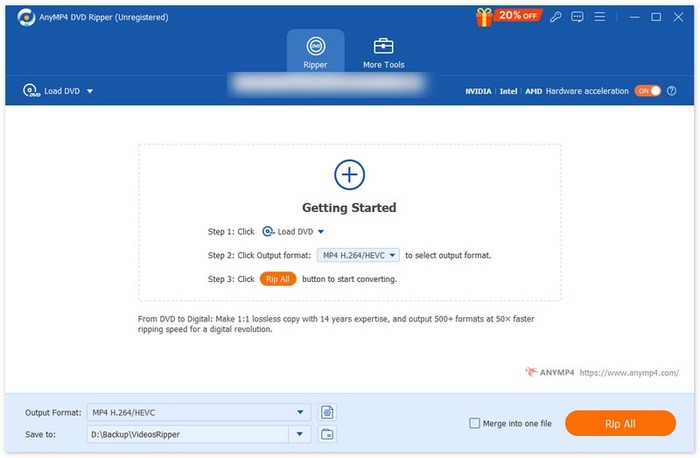
Pasul 3Apoi, treceți la secțiunea Format de ieșire de mai jos și alegeți formatul în care doriți să convertiți DVD-ul. După ce ați terminat, apăsați butonul Extrageți tot pentru a transforma DVD-ul într-un fișier digital.
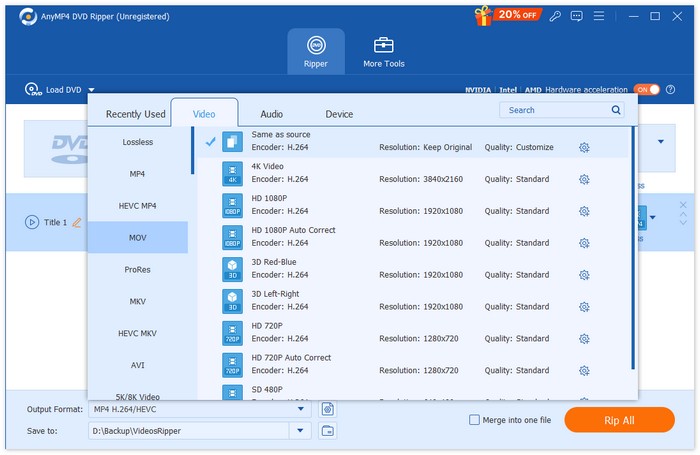
Ripper-ul AnyMP4 DVD, ales de FVC, este cu adevărat unul dintre cele mai bune rippere DVD astăzi. Procesul de extragere a DVD-urilor și de conversie a acestora în format digital este rapid și ușor. De asemenea, are funcții excelente care pot fi utilizate pentru a îmbunătăți rezultatul. În cele din urmă, utilizatorii se pot asigura că rezultatul video digitalizat este menținut sau îmbunătățit în continuare.
Partea 4. Întrebări frecvente despre cum se extrage un DVD în Linux
Pot copia DVD-uri protejate la copiere pe Linux?
Da. Totuși, în cazul HandBrake, utilizatorii trebuie să utilizeze pluginuri și libdvdcss pentru a gestiona DVD-uri protejate la copiere. Între timp, programele de extragere DVD precum MakeMKV pot gestiona DVD-uri protejate la copiere datorită funcției lor înnăscute.
Care este cel mai bun format de ieșire pentru extragerea DVD-urilor în Linux?
Cel mai bun format depinde de nevoile utilizatorilor. Cu toate acestea, MP4 este o alegere populară pentru extragerea DVD-urilor, deoarece este un format digital larg acceptat de o serie de dispozitive și playere media.
Pot extrage DVD-uri pentru a păstra subtitrările și pistele audio pe Linux?
Da. Majoritatea instrumentelor de extragere, precum HandBrake și dvd::rip, vă permit să includeți subtitrări și să selectați anumite piste audio în timpul procesului de extragere.
La ce ar trebui să iau în considerare atunci când aleg un ripper DVD pentru Linux?
Când alegeți un Ripper de DVD-uri pentru Linux, trebuie luate în considerare câteva aspecte. În primul rând, utilizatorii trebuie să ia în considerare nivelul de ușurință în utilizare al instrumentului. În continuare, este important să se ia în considerare și formatele de intrare și ieșire acceptate, deoarece acestea vor indica dacă instrumentul este flexibil și versatil. De asemenea, utilizatorii trebuie să verifice dacă Linus DVD ripper poate gestiona DVD-uri protejate la copiere și, în final, câteva funcții suplimentare, cum ar fi editarea sau conversia în lot.
Concluzie
Acum că știi diferitele instrumente pe care le poți folosi pentru a extragerea DVD-urilor în Linux, precum și pașii despre cum să le extrageți și să le convertiți, acum puteți alege metoda care se potrivește cel mai bine nevoilor dvs. Mai mult, dacă utilizați macOS sau Windows, puteți încerca și Video Converter Ultimate, ales de FVC, pentru a extrage cu ușurință DVD-urile. Deci, ce mai așteptați? Haideți să începem să extragem DVD-urile în Linux chiar astăzi!



 Video Converter Ultimate
Video Converter Ultimate Screen Recorder
Screen Recorder



